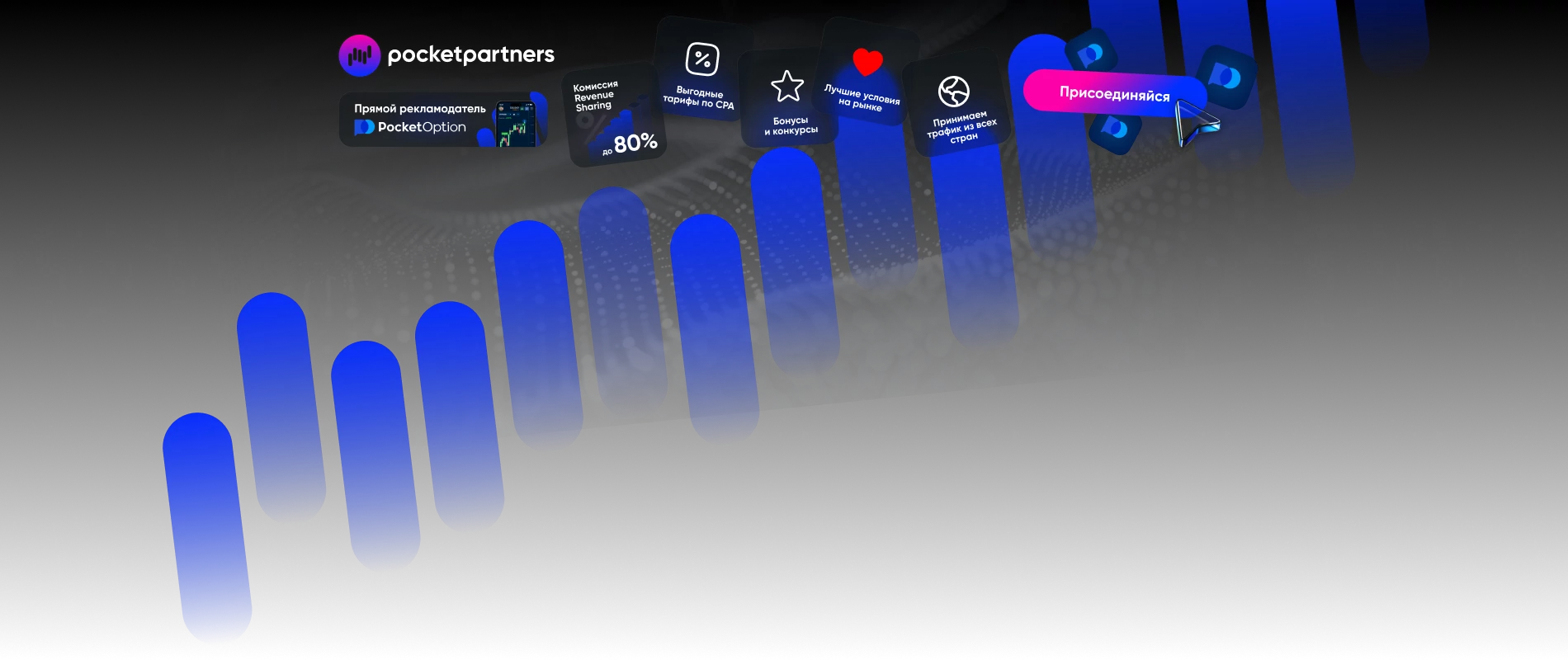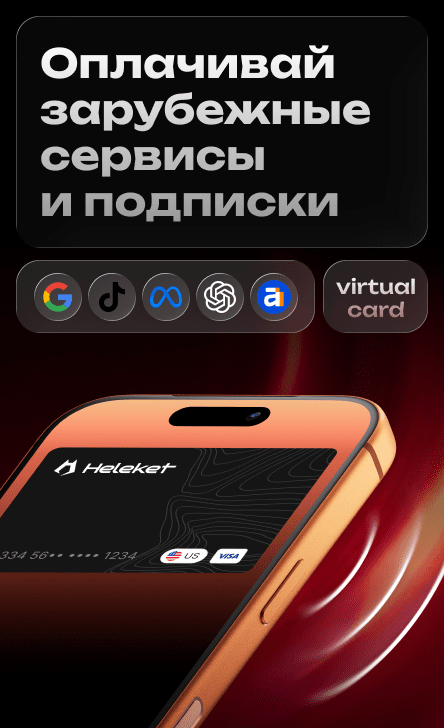Хороший хостинг — это быстрый сайт, который почти всегда доступен и не требует особого обслуживания. Ты не смог бы это прочитать, если бы у нас не было хорошего веб-хостинга.
Как разместить сайт в Интернете?
Сайт — это совокупность файлов: текста, программных скриптов, базы данных, изображений и прочего.
Самый простой сайт можно создать самостоятельно, но для создания сайта посложнее пригодятся навыки дизайнера и программиста. Поэтому лучше доверять в таком деле профессионалу. После обсуждения проекта, создания дизайна, верстки и наполнения сайта контентом, разработчики отправляют архив с готовыми файлами.
По началу он просто хранится на твоем компьютере, а о существовании сайта никто не в курсе. Чтобы познакомить с сайтом других пользователей, пора размещать эти файлы в сети. Для этого нужно:
- Создать доменное имя;
- Заказать хостинг;
- Привязать доменное имя к хостингу;
- Разместить сайт на хостинге.
Давай рассмотрим каждый шаг подробнее.
Регистрация домена
Иметь участок земли в Интернете — это нормально, но без адреса его никто не сможет найти. Вот что такое доменное имя. Это твой цифровой адрес. Google — это www.google.com. YouTube — это www.youtube.com. Ты уловил идею. Твоему сайту также понадобится домен.
Почти каждый провайдер веб-хостинга включает регистрацию доменного имени в свой процесс регистрации. Иногда это бесплатно, а иногда приходится платить за это отдельно. Кроме того, ты можешь приобрести домен у специализированных регистраторов доменных имен, и связать его со своей учетной записью хостинга.
Если ты покупаешь домен и хостинг у одной и той же компании, то после того, как ты зарегистрируешь доменное имя, оно сразу появится в личном кабинете хостинга. Там ты сможешь управлять доменом и менять настройки.
Хороший домен прост, легко запоминается и обычно не имеет номеров. Он не должен обязательно заканчиваться .com. Все больше и больше сайтов играют с нетипичными доменами, такими как .xyz или .co. Пока он соответствует вашему бренду, все в порядке.
Следует отметить, что ты не потеряешь свое доменное имя, если смените хостинговую компанию. Это разные сервисы. Если ты меняешь веб-хосты, ты всегда можешь забрать свой домен с собой.
Заказ хостинга
В обмен на ежемесячную хостинговая платформа хранит данные твоего сайта и управляет потребностями его трафика. Это дешево, последовательно и с учетом технических аспектов. Существуют сотни хостинговых платформ.
С точки зрения производительности и управления каждый тип веб-хостинга имеет свои плюсы и минусы. Самым популярным и простым считается виртуальный хостинг. На таком хостинге можно разместить любой сайт: от простого сайта-визитки до интернет-магазина. После заказа хостинга нужно связать домен и хостинг между собой.
Привязка домена к хостингу
Есть два способа подключить доменное имя к хостингу. Либо ты обновляешь запись А в доменном DNS, либо обновляете сервер имен хостинга у своего регистратора домена. К стати, если ты не читал наши статьи на эту тему, то вот они:
1. Подружить домен и хостинг: как подключить доменное имя к учетной записи хостинга
2. Как разместить свой сайт в интернете, без навыков программирования
Загрузка сайта на хостинг
При помощи файлового менеджера в панели управления хостингом и протокола передачи файлов FTP можно загрузить сайт на хостинг прямо в браузере, не нужно устанавливать никаких программ. Панель будет отличаться в зависимости от провайдера. Попасть в нее сможете по ссылке из письма об активации хостинга. Темой письма, скорее всего, будет: «Твой виртуальный хостинг готов к использованию».
Советуем почитать —
Как создать сайт на WordPress за 75 минут: полное руководство
На главной странице найди раздел «Файлы». Запустите в нём приложение «Диспетчер файлов»: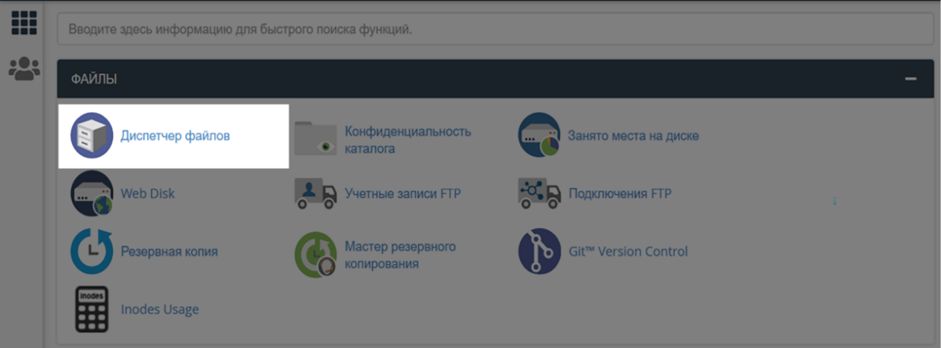
В главном каталоге хранятся все файлы твоей учётной записи. Тебе нужно загрузить сайт в корневой каталог домена. Если ты работаешь с главным доменом, корневой каталог будет называться public_html.
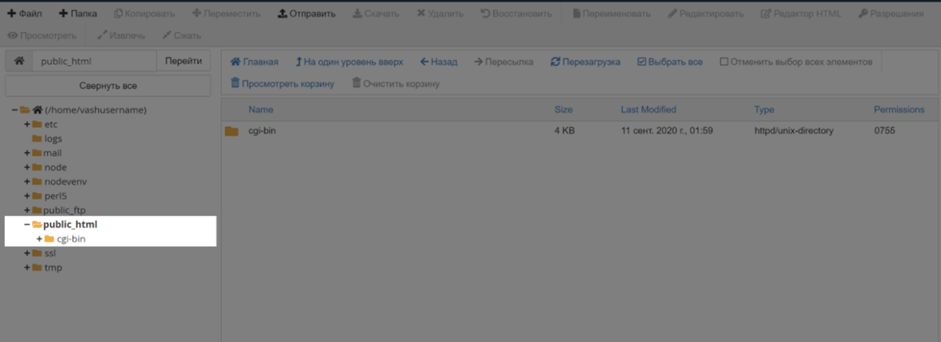
Когда откроешь корневой каталог на хостинге, нажмите в верхней части панели кнопку «Отправить», чтобы закачать в него файлы сайта:

На следующей странице нажми «Выбрать файл» или просто перетащите нужные файлы со своего локального компьютера:
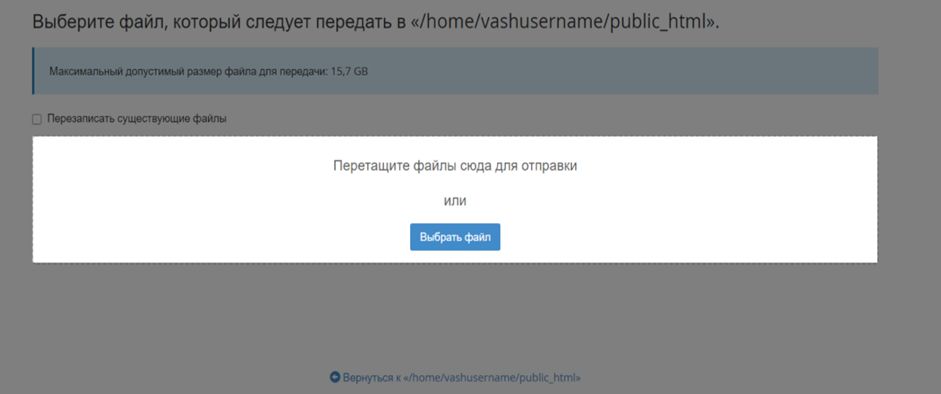
После того как закинешь архив с сайтом на хостинг, распакуй его. Для этого выбери архив и нажми в верхней части панели кнопку «Извлечь»:

По умолчанию «Диспетчер файлов» не отображает скрытые файлы, поэтому после распаковки архива ты не увидишь некоторые файлы, например, .htaccess. Чтобы они отображались, открой «Настройки» и во всплывающем окне поставь галочку в строке «Показать скрытые файлы» и сохрани изменения:
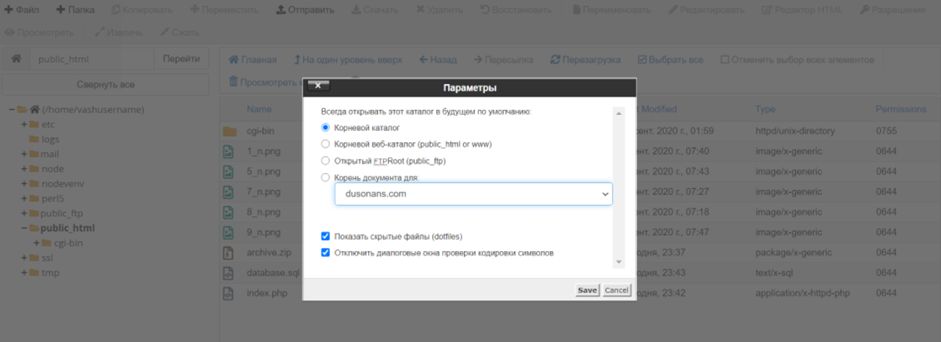
После размещения архива с файлами сайт не будет доступен в ту же секунду. Если ранее ты прописал или сменил DNS-серверы, нужно дождаться обновления в течение суток. Как только DNS-серверы обновятся, сайт появится в Интернете. Чтобы сразу проверить, все ли работает, зайди на сайт с VPN или через прокси.
Подведем итоги
Поздравляем, ты только что узнал, как загрузить свой сайт в Интернет. Для этого нужно просто следовать некоторым простым шагам:
- Чтобы создать веб-сайт, тебе нужен провайдер веб-хостинга.
- Убедись, что твой компьютер подключен к Интернету и Wi-Fi работает.
- Перейди в панель по ссылке из письма об активации хостинга.
- Перейди в правильный каталог на твоем хостинг-провайдере.
- Выбери файл или файлы, которые ты хочешь загрузить на свой веб-сайт, и перетащи их на панель хостинг-провайдера.
- Посети веб-сайт, чтобы убедиться, что твои файлы загружены правильно.
Также не забудь передать изображения и другие мультимедийные файлы, связанные с твоим сайтом, и поместить их в правильные каталоги. Часто бывает проще просто выбрать всю папку и сразу загрузить все файлы и каталоги. Особенно, если у тебя меньше 100 файлов.